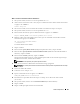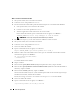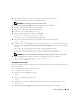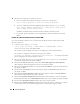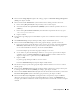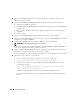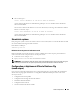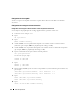Owner's Manual
168 Guide de déploiement
19
Dans la fenêtre
Database Services
(Services de base de données), configurez les services, le cas
échéant, puis cliquez sur
Next
.
20
Dans la fenêtre
Initialization Parameters
(Paramètres d'initialisation), procédez comme suit :
a
Sélectionnez
Custom
(Personnaliser).
b
Dans
Shared Memory Management
(Gestion de la mémoire partagée), sélectionnez
Automatic
(Automatique).
c
Dans les fenêtres
SGA Size
(Taille SGA) et
PGA Size
(Taille PGA), entrez les informations
appropriées.
d
Cliquez sur
Next
.
21
Dans la fenêtre
Database Storage
(Stockage de la base de données), cliquez sur
Next
.
22
Dans la fenêtre
Creation Options
(Options de création), cliquez sur
Create Database
(Créer la base
de données), puis cliquez sur
Finish
.
23
Dans la fenêtre
Summary
(Résumé), cliquez sur
OK
pour créer la base de données.
REMARQUE : cette opération peut prendre plus d'une heure.
Une fois la création de la base de données terminée, la fenêtre
Database Configuration Assistant
(Assistant de configuration de la base de données) s'affiche.
24
Cliquez sur
Password Management
(Gestion des mots de passe) pour attribuer des mots de passe
aux utilisateurs autorisés (le cas échéant). Sinon, cliquez sur
Exit
.
Un message indique que la base de données du cluster est en cours de démarrage sur tous les nœuds.
25
Effectuez les étapes suivantes
sur chaque nœud
:
a
Pour savoir quelle instance de base de données se trouve sur ce nœud, tapez :
srvctl status database -d <nom de la base de données>
b
Pour ajouter la variable d'environnement ORACLE_SID du profil utilisateur
oracle
, entrez
les commandes suivantes :
echo “export ORACLE_SID=bddracx” >> /home/oracle/.bash_profile
source /home/oracle/.bash_profile
où
bddracx
est l'identificateur de l'instance de base de données attribué au nœud.
Cet exemple suppose que
bddrac
est le nom global de base de données défini dans l'assistant
DBCA.